Photoshop新建图层详细图文教程
时间:2025-05-23 17:22:26来源:超逸速载
Adobe Photoshop作为图像处理领域的行业标杆软件,其图层功能是设计创作的核心基础。掌握图层创建技巧不仅能提升工作效率,更能为复杂设计项目奠定坚实基础。本文将系统讲解Photoshop中五种主流新建图层方法,并深入解析不同应用场景下的操作要点。
一、基础创建方法
启动Photoshop后,建议先进行工作区预设。通过顶部菜单栏选择「文件」-「新建」,在弹出窗口中设置画布尺寸时需注意:印刷品建议分辨率设为300ppi,网页设计则72ppi足够。创建主画布后,观察图层面板可见默认背景层处于锁定状态。

二、快捷创建方式
在图层面板底部找到形似折角纸张的创建新图层图标(快捷键Shift+Ctrl+N),点击即可生成透明图层。此方法适合快速添加空白层进行局部绘制。若需要复制现有图层,只需选中目标图层后按住Alt键拖动至新建图标处,可快速生成副本。
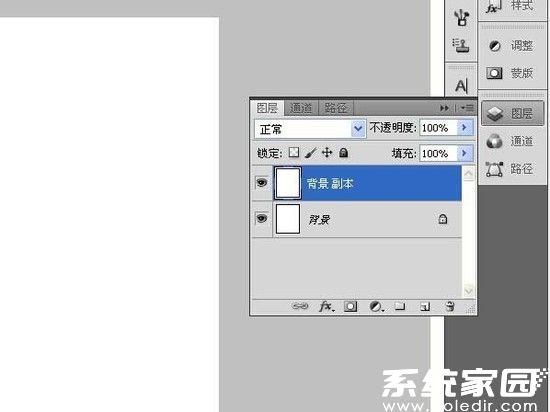
三、菜单栏创建技巧
通过顶部菜单选择「图层」-「新建」-「图层」,在弹出的设置窗口中可预先定义图层名称、颜色标记和混合模式。专业设计师建议在此处勾选「使用前一图层创建剪贴蒙版」选项,方便后续进行非破坏性编辑。

四、选区转换图层
当存在有效选区时,使用Ctrl+J组合键可将选区内容提取为新图层。此方法在处理照片合成时尤为实用,配合羽化功能可创建自然过渡效果。若需要保留原图,建议先复制背景层再执行选区操作。
五、特殊创建场景
1. 形状工具自动生成:使用矩形/椭圆等矢量工具绘制时,系统会自动创建形状图层
2. 文字图层创建:选择文字工具单击画布即可生成可编辑文本层
3. 调整图层:通过图层面板底部的圆形图标可新建曲线、色阶等非破坏性调整层
掌握以上五种创建方式后,建议搭配以下进阶技巧:
• 使用Ctrl+Alt+Shift+N快速创建无对话框新图层
• 右键点击图层缩略图可快速访问图层属性
• 双击图层名称区域可实时重命名
• 按住Ctrl键多选图层后使用Ctrl+G编组管理
合理运用图层功能可实现:
1. 元素独立编辑不影响其他部分
2. 通过混合模式创造特殊视觉效果
3. 使用蒙版进行精细局部调整
4. 建立科学的图层命名体系提升协作效率
常见问题解决方案:
• 无法新建图层时检查画布是否处于锁定状态
• 图层数量过多导致卡顿可尝试合并非编辑图层
• 意外隐藏图层时可Alt+点击图层可见性图标单独显示
通过系统掌握这些图层创建与管理技巧,不仅能提升设计流程的规范性,更能为复杂项目奠定坚实基础。建议在实际操作中多尝试不同创建方式,逐步形成符合个人习惯的高效工作流。










